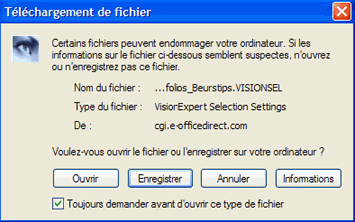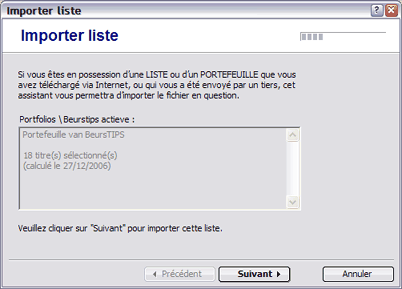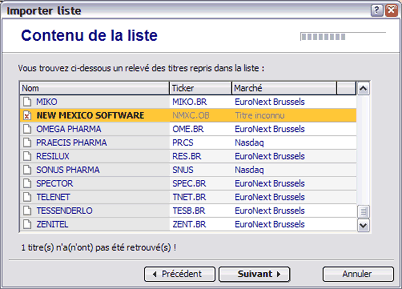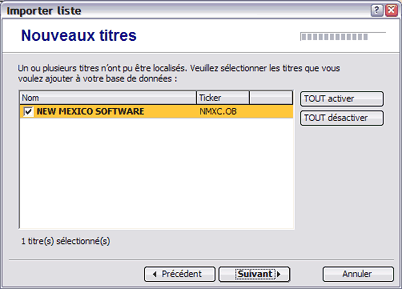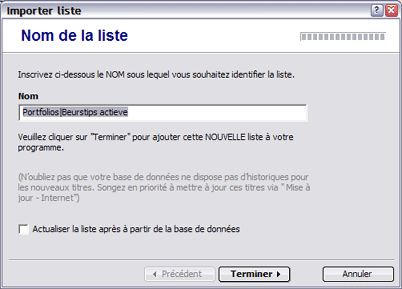![]()
![]()
![]()
![]()
![]()
![]()
![]()
![]()
![]()
Astuces (Tips & Tricks)
|
|
|
|
Si vous avez en votre possession une liste ou un portefeuille que vous avez téléchargé sur Internet ou qui vous a été envoyé par l’une de vos connaissances, sachez qu’il est dorénavant possible de directement l’importer dans Vision. Les titres de la liste seront automatiquement couplés à ceux de votre base de données, et si certains d’entre eux ne sont pas encore repris dans votre système, ils pourront automatiquement être créés. Idéal par exemple pour rapidement télécharger la liste de tous les titres Nasdaq 100 sur votre PC et ensuite les analyser sous Vision. (*) |
|
|
Pour vous faciliter la tâche, nous mettons à votre disposition sur notre site web une série de listes rassemblant les valeurs des principaux indices boursiers (Dow Jones, Nasdaq 100,…), les portefeuilles émanant de diverses publications (TuyauxBourse, Cash, ...), et des listes regroupant les actions favorites pour 2007 des plus importants opérateurs boursiers :
|
|
|
Importer une liste sous VisionExpert peut se réaliser de différentes manières (à condition de disposer d'une version suffisamment récente de VisionExpert ou VisionLITE) :
|
|
|
A titre d’exemple, nous allons essayer d’importer le portefeuille de la publication TuyauxBourse (via Internet Explorer) : |
|
|
Cliquons ci-dessous sur le nom du portefeuille en question :
|
|
|
|
Dans Internet Explorer, nous voyons apparaître l’écran suivant :
(Les utilisateurs de FireFox Internet Browser verront s’afficher une autre fenêtre) |
|
|
|
Nous cliquons dans cette fenêtre sur la touche "Ouvrir". |
|
|
|
Internet Explorer va à présent provisoirement télécharger le fichier sur notre disque dur. |
|
|
|
Si le téléchargement s’est déroulé sans problème, VisionExpert démarrera automatiquement et affichera l’assistant suivant :
En plus du nom de la liste, nous voyons s’afficher le nombre de titres repris dans cette liste et la date de sa dernière actualisation. Nous cliquons sur "Suivant" pour continuer. |
|
|
|
Le programme affiche ensuite les titres présents dans la liste :
Lors de l’importation, le programme se charge automatiquement de chercher à quels marchés les titres appartiennent. |
|
|
|
Il se peut que des titres de la liste ne soient pas encore repris dans la base de données de VisionExpert. Dans ce cas, leur nombre est précisé dans le bas de la fenêtre. Ces titres sont dores et déjà identifiables dans le tableau : ils sont en effet précédés d’une petite croix rouge (comme l’exemple "New Mexico" ci-dessus). |
|
|
|
Si tous les titres ont été localisés dans la base de données, nous cliquons simplement sur "Suivant" pour accéder à la dernière étape du processus d’importation (voir plus loin).
Par contre, si certains titres sont manquants dans la base de données , en cliquant sur "Suivant", nous voyons apparaître la fenêtre ci-dessous :
Nous retrouvons dans ce tableau que les seuls titres non encore repris dans notre base de données. Nous cochons ceux que nous souhaitons y intégrer. Nous décochons ceux qui sont à délaisser. Par défaut, tous les titres sont marqués d’une coche et sont considérés comme étant à importer. Les boutons "TOUT activer" et "TOUT désactiver" permettent respectivement de sélectionner tous les titres ou de désélectionner tous les titres. Quand la sélection est terminée, nous cliquons sur "Suivant". |
|
|
|
La fenêtre suivante de l’assistant nous permet de choisir dans quel marché et sous-catégorie les nouveaux titres doivent être intégrés :
Nous sélectionnons le marché et la catégorie et nous cliquons ensuite sur "Suivant" pour que les titres soient intégrés dans VisionExpert. (Tous les fichiers sont créés dans le même marché). Lorsque tous les titres ont été créés, nous arrivons à la dernière étape du processus d’importation.
|
|
|
|
Il ne nous reste plus qu’à nommer ou renommer la liste :
Nous cliquons sur "Terminer" pour inclure la liste dans VisionExpert. Si l’option "Actualiser la liste après à partir de la base de données" est cochée, la liste sera automatiquement actualisée avec les données en notre possession. |
|
|
|
|
|
|
|
Remarques : Pour les titres nouvellement créés dans le processus d’importation de liste, la base de données ne dispose encore d’aucun historique. Il est donc vivement recommandé de d’abord mettre ces titres à jour (via Yahoo Turbo par exemple).
|
|
|
La réussite d’une importation de liste est largement tributaire du système fournisseur utilisé. Les utilisateurs mettant à jour leurs données via Yahoo trouveront plus facilement des listes compatibles à leur système que les utilisateurs de fournisseurs tels que DoubleQuote. Pour ces derniers, il arrivera plus souvent que les "tickercodes" utilisés dans les listes ne soient pas compatibles avec ceux utilisés par leur base de données.
|
||
|
Les listes à importer doivent comporter un minimun d’informations de base. En plus du nom (#NAME), il faut au moins encore disposer du "ticker code" (#TICKER) de chaque titre. Le fichier contenant la liste doit aussi avoir l’extension ".visionsel" de manière à ce que VisionExpert puisse le reconnaître.
|
||
|
(*) |
Cette fonctionnalité n’est disponibles qu’à partir de la version 4.1 release 66 (Cette version est disponible fin 2006). Si votre version de VisionExpert ou de VisionLite est plus ancienne, vous pouvez télécharger à titre GRATUIT la version la plus récente. Vous trouverez toutes les informations nécessaires à cet effet sur la page Astuces consacrée à ce thème.
|